word画一个红灯笼
来源:网络收集 点击: 时间:2024-04-29【导读】:
快过年了,很多小可爱要准备海报,可是不是每个人都会用绘图软件,这里教大家用Word 就可以画出美丽的红灯笼。工具/原料moreWPS:11.1.0.9339 电脑W10系统方法/步骤1/5分步阅读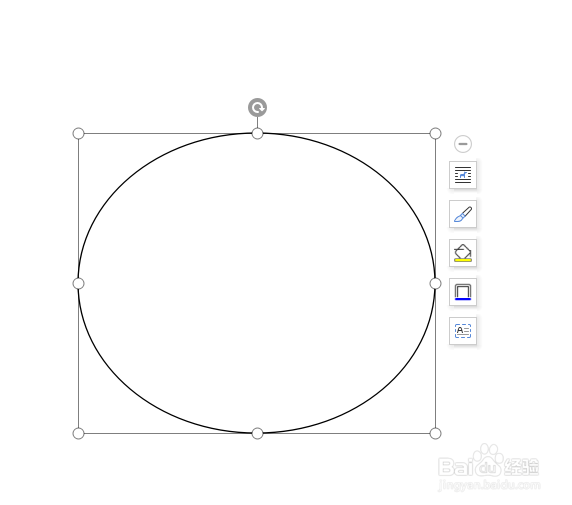 2/5
2/5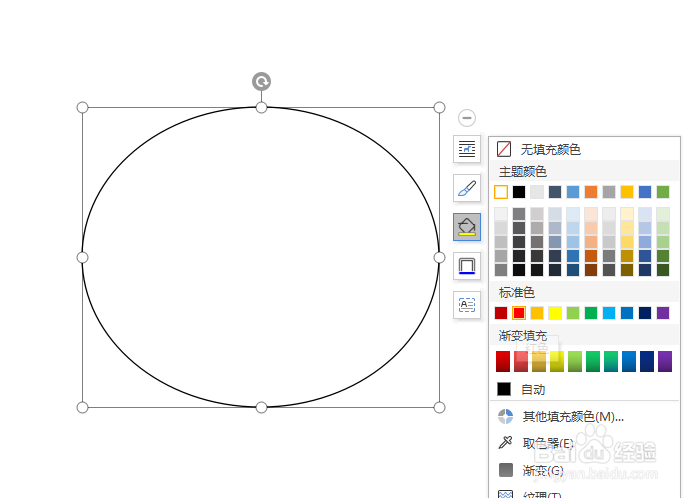 3/5
3/5 4/5
4/5 5/5
5/5 总结1/1
总结1/1
首先下可爱们打开一个Word 文档,新建一个空白文档,打开菜单中的绘图工具栏,视图——工具栏——绘图,选中椭圆,画出一个椭圆,
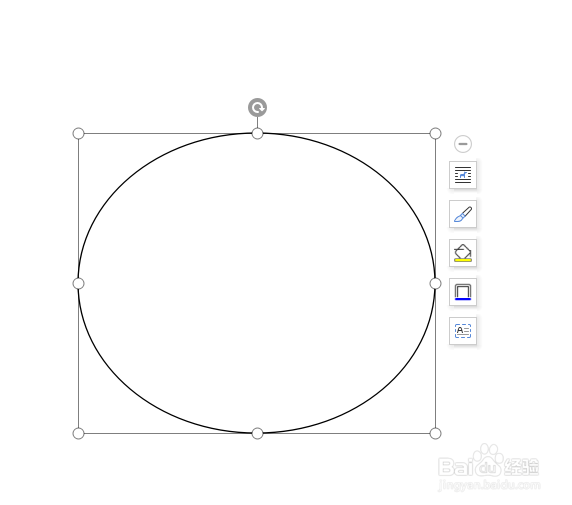 2/5
2/5通过浮标可以调整到合适的大小,选中椭圆,填充颜色设置为红色,线条颜色会黑色。线条粗细为1.5磅,
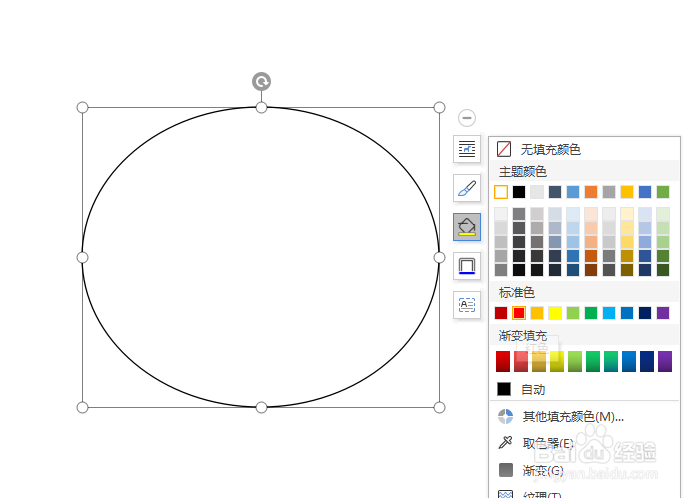 3/5
3/5选中椭圆,右键——复制,右键——粘贴,把粘贴出来的椭圆缩小一些。同样的方法再复制粘贴一个椭圆,再缩小一些作为中间的,灯笼的主体画好了。
 4/5
4/5再画三个矩形,分别填充为橙色,摆放在椭圆合适的位置,作为灯笼的装饰。通过自选图形中“星与旗帜——波形”画出灯笼的流苏。
 5/5
5/5流苏的填充颜色选择填充效果——图案,如图选择前景和背景颜色,确定。灯笼就快画好了,最后一步给灯笼加个手柄,这样更好看了。
 总结1/1
总结1/11.画一个椭圆,填充颜色
2.多画几个椭圆,作为灯笼的轮廓
3.画出多余的装饰
注意事项颜色选自己喜欢的,不必跟图片一毛一样
版权声明:
1、本文系转载,版权归原作者所有,旨在传递信息,不代表看本站的观点和立场。
2、本站仅提供信息发布平台,不承担相关法律责任。
3、若侵犯您的版权或隐私,请联系本站管理员删除。
4、文章链接:http://www.1haoku.cn/art_626402.html
上一篇:iphone怎么调快门参数
下一篇:服侍老人应该注意哪些问题
 订阅
订阅